win10怎么改传统菜单 Win10创意者版开始菜单怎么变成Win7经典样式
Win10创意者版的开始菜单设计与之前的版本有很大的不同,但有些用户更喜欢传统的Win7经典样式,想要将Win10创意者版的开始菜单改成Win7经典样式其实并不复杂,只需按照一定的步骤进行操作即可实现。下面将详细介绍如何将Win10创意者版的开始菜单改变成Win7经典样式。
具体方法:
1.我们先来看一下Windows10创意者更新版的开始菜单样式,虽然比原来版本的Windows10开始菜单有了很大的改进。但与Windows7开始菜单比还是有很大不同的
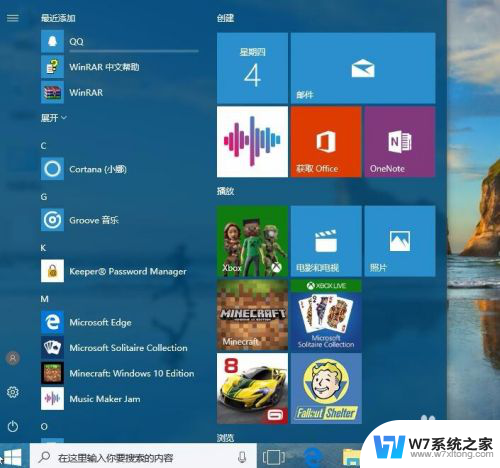
2.我们右键点击Windows10开始菜单按钮,在弹出菜单中选择“属性”菜单项
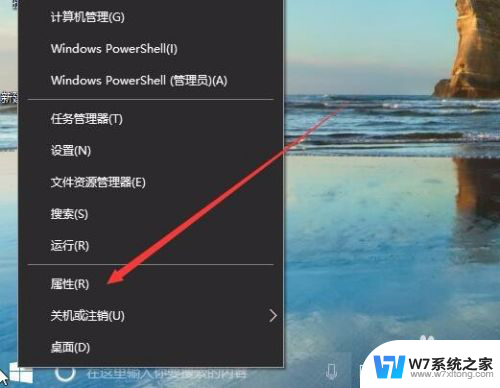
3.这时会打开Startsback配置窗口,在左侧边栏选择“外观”菜单项
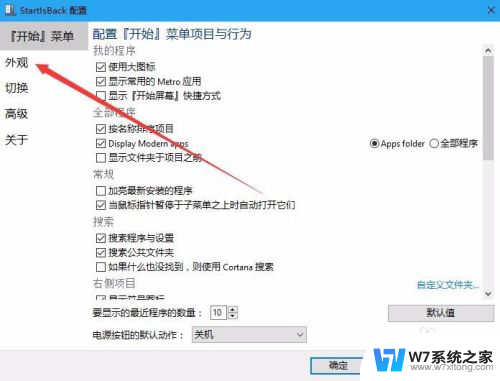
4.这时在右侧窗口中选择第二个样式,这就是Windows7的视觉样式了
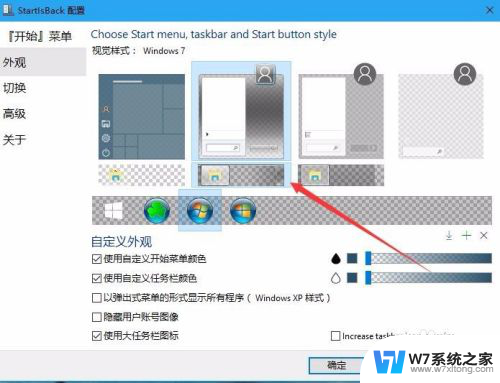
5.我们也可以自定义设置开始菜单与任务栏的透明度,只需要选中前面的复选框,然后在右侧拖动滑块条就可以
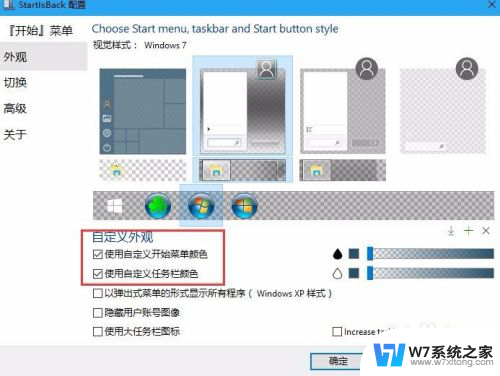
6.点击应用按钮后,回到Windows10桌面。再次点击屏幕左下角开始菜单的按钮,是不是弹出的开始菜单已转回到Windows7样式了啊,非常简洁明了

7.对了习惯了Windows XP系统的弹出式菜单样式的用户,也可以在外观设置窗口中选中“以弹出式菜单的形式显示所有程序(Windows XP样式)”一项,然后点击的确定按钮
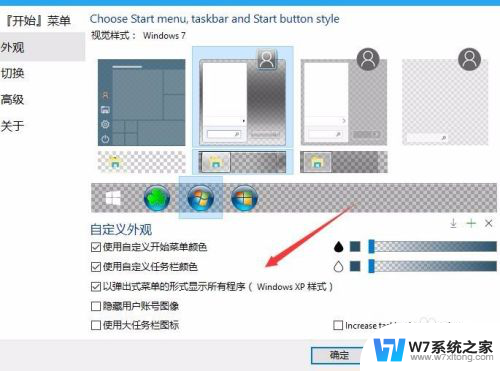
8.这时Windows10的开始菜单已变成了Windows7弹出式菜单的形式了
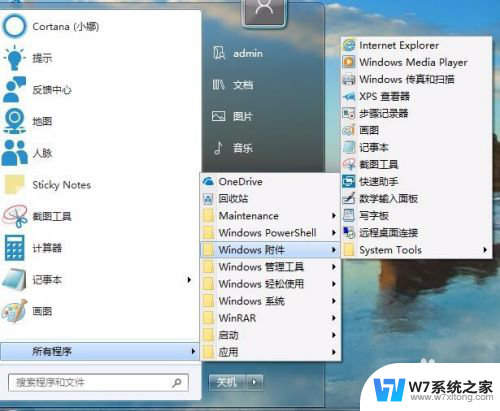
以上就是Win10如何更改传统菜单的全部内容,如果遇到这种情况,你可以按照以上步骤进行解决,非常简单快速,一步到位。
win10怎么改传统菜单 Win10创意者版开始菜单怎么变成Win7经典样式相关教程
-
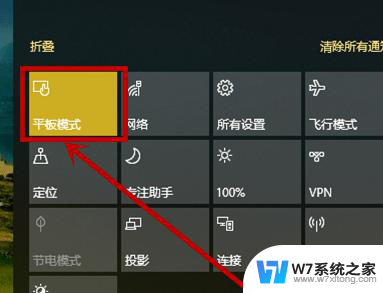 怎么让win10开始菜单全屏 Win10开始菜单变成全屏的解决方法
怎么让win10开始菜单全屏 Win10开始菜单变成全屏的解决方法2024-12-18
-
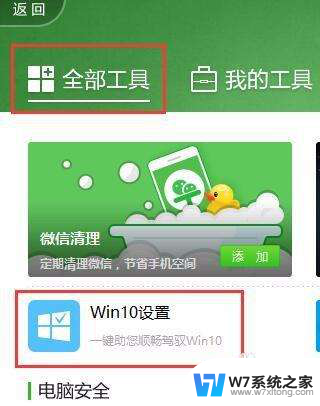 win10设置传统win7界面 如何将win10的开始菜单设置成win7风格
win10设置传统win7界面 如何将win10的开始菜单设置成win7风格2024-06-14
-
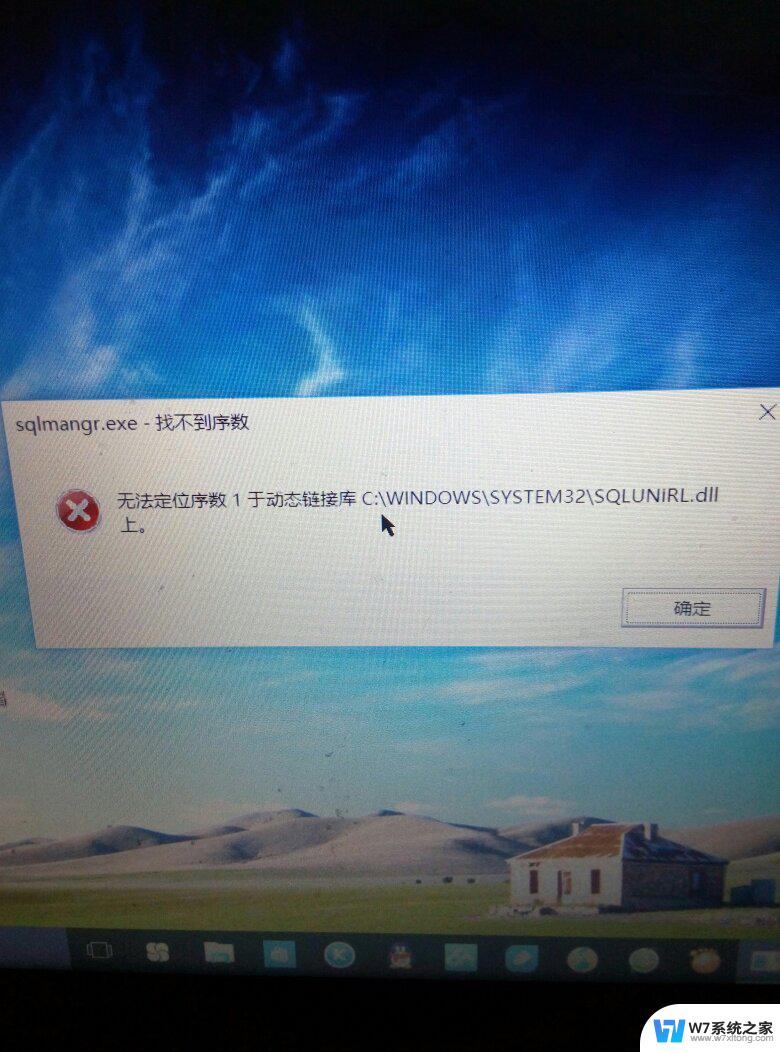 win10系统的开始菜单无法打开 Win10开始菜单无法展开解决方法
win10系统的开始菜单无法打开 Win10开始菜单无法展开解决方法2024-11-03
-
 win10中文变英文 Win10 更新后菜单变成英文怎么改回中文
win10中文变英文 Win10 更新后菜单变成英文怎么改回中文2024-07-27
- win10开始菜单推荐 Win10开始菜单推荐广告去除的步骤
- win10如何将桌面快捷方式添加到开始菜单 Win10如何将桌面图标固定到开始菜单
- win10开始菜单可以透明吗 Win10系统开始菜单透明颜色设置方法
- win10如何设置只有管理员才能点开开始菜单 Win10登录后怎么固定显示桌面而不是开始菜单
- win10设置点击系统没反应 win10系统开始菜单无法点击怎么解决
- win10管理开始 win10开始菜单设置常用软件列表
- w10系统玩地下城fps很低 地下城与勇士Win10系统卡顿怎么办
- win10怎么设置两个显示器 win10双显示器设置方法
- 戴尔win10系统怎么恢复 戴尔win10电脑出厂设置恢复指南
- 电脑不能切换窗口怎么办 win10按Alt Tab键无法切换窗口
- 新买电脑的激活win10密钥 如何找到本机Win10系统的激活码
- 电脑不识别sd卡怎么办 win10更新后sd卡无法识别怎么处理
win10系统教程推荐
- 1 新买电脑的激活win10密钥 如何找到本机Win10系统的激活码
- 2 win10蓝屏打不开 win10开机蓝屏无法进入系统怎么办
- 3 windows10怎么添加英文键盘 win10如何在任务栏添加英文键盘
- 4 win10修改msconfig无法开机 Win10修改msconfig后无法启动怎么办
- 5 程序字体大小怎么设置 Windows10如何调整桌面图标大小
- 6 电脑状态栏透明度怎么设置 win10系统任务栏透明度调整步骤
- 7 win10怎么进行系统还原 Win10系统怎么进行备份和还原
- 8 win10怎么查看密钥期限 Win10激活到期时间怎么查看
- 9 关机后停止usb供电 win10关机时USB供电设置方法
- 10 windows超级用户名 Win10怎样编辑超级管理员Administrator用户名